3.1 在FLUENT仿真流程中,鼠标右键点击Mesh,选择Update。
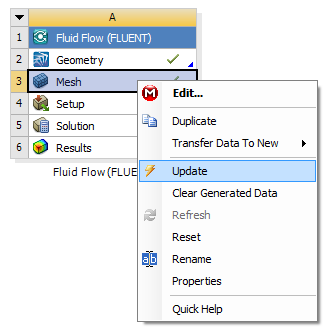
3.2 在FLUENT仿真流程中,鼠标右键点击Setup,选择Edit,启动FLUENT Launcher界面,选择合适的单/双求解精度、串/并行等设定,点击OK。
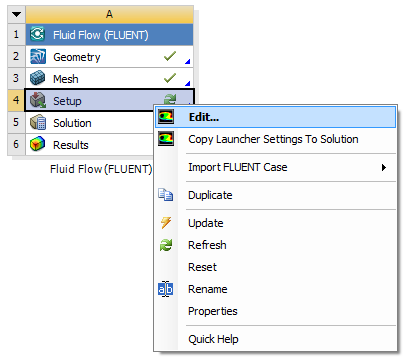
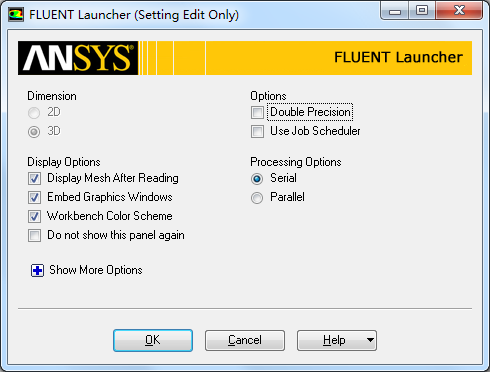
3.3 在Models --> Viscous中,选择湍流模型为Realizable k-epsilon,近壁处理为Enhanced Wall Treatment。(或依据经验选择更加合适的湍流模型和近壁处理方法)
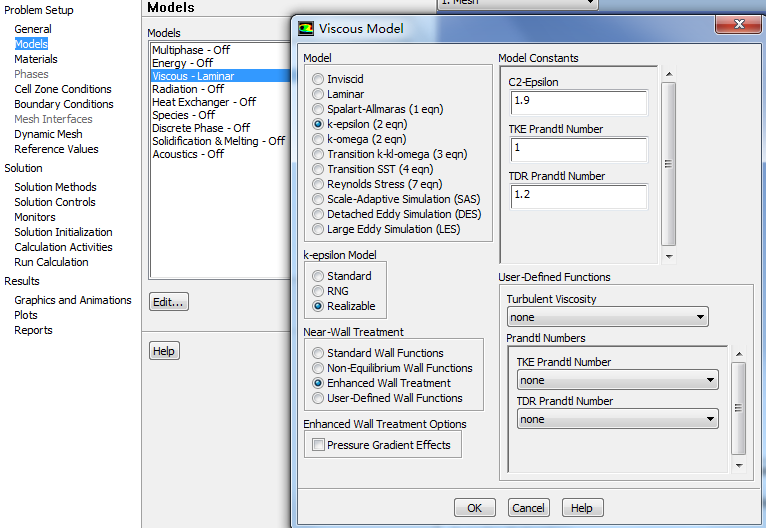
3.4 在Cell Zone Conditions中,选中旋转域fluid-inner,点击Edit按钮打开Fluid面板进行编辑,勾选Frame Motion选项,使用一个点和一个矢量方向的方式定义风扇的旋转轴。定义风扇的转速为1000 rpm。(转速单位默认是rad/s,可以在Define --> Units --> angular-velocity中修改)
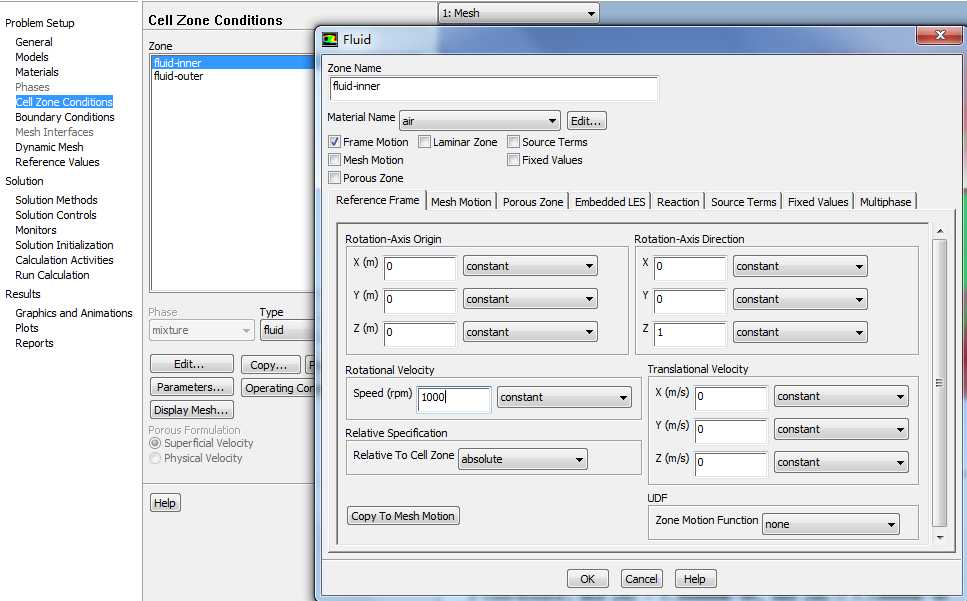
由于风扇的转轴通过坐标原点,因此Rotation-Axis Origin定义为(0,0,0)点。观察风扇扇叶,已知在下图所示的视角中,绿色的风扇叶片应该是做逆时针方向旋转,那么依据右手法则,右手的四指指向X轴正向,弯向Y轴正向,此时右手拇指所指方向即为转轴矢量,也即是Z轴正向。因此Rotation-Axis Direction定义为矢量(0 0 1)。(如果图中风扇做顺时针方向旋转,那么相应的转轴矢量为(0 0 -1))
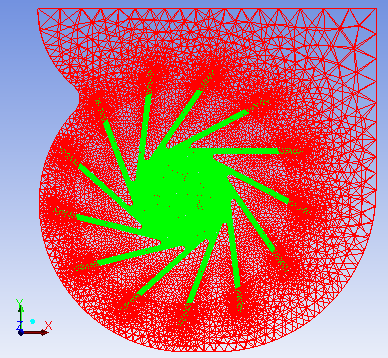
3.5在Boundary Conditions中,修改inlet边界类型为pressure-inlet,保持默认的相对压力为0的条件,其余的参数也保留默认值;修改outlet边界类型为pressure-outlet,保持默认的相对压力为0的条件,其余的参数也保留默认值。
3.6在Models --> Boundary Conditions中,修改inner-mrf和outer-mrf的边界类型为interface(默认类型是wall)。在Mesh Interfaces功能中,创建名为mrf的Mesh Interface,在Interface Zone 1中选择inner-mrf,在Interface Zone 2中选择outer-mrf,点击Create按钮。
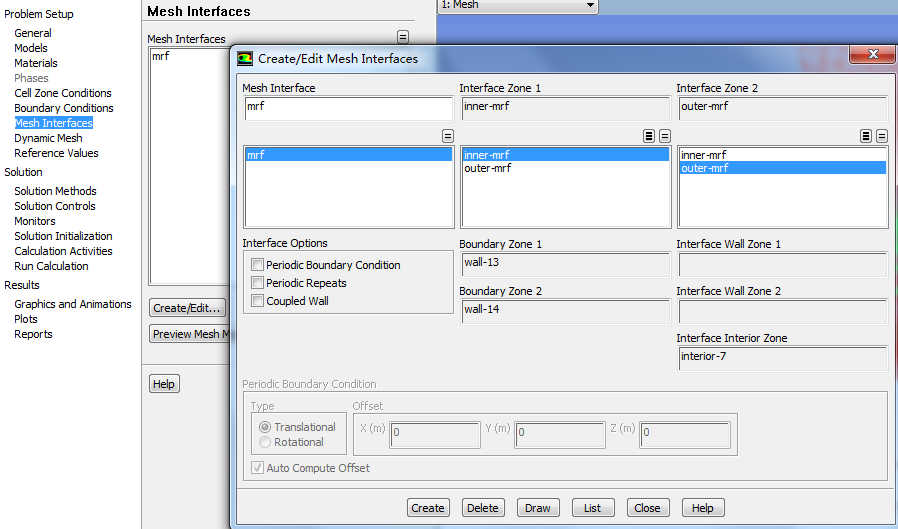
3.7 在Monitors中,选择Moment并点击Edit按钮,在Moment Monitor面板中,Moment Center和Moment Axis按照下图数据输入,定义监视风扇的力矩值,可以用来帮助判断计算是否收敛。
免责声明:本文系网络转载或改编,未找到原创作者,版权归原作者所有。如涉及版权,请联系删